БиоСхоцк Ремастеред је поновно издање хит игре БиоСхоцк из 2007., која се фокусира на подводни град 1960-их. Игра ради одлично на Линуку, захваљујући неким подешавањима. Ево како да га натерате да ради на вашем рачунару.

Преглед садржаја
БиоСхоцк Ремастеред на Линук-у
БиоСхоцк Ремастеред ради на Линук-у прилично добро, захваљујући програмерима који су одлучили да га објаве у Стеам-у и омогућили да се користи са Стеам Плаи-ом. Међутим, пошто вам је потребан Стеам Плаи да бисте уживали у игри на Линук-у, мораћемо да пређемо на то како да подесимо Стеам за Линук.
Убунту
На Убунту-у, апликација Стеам се може инсталирати на ваш рачунар помоћу наредбе за инсталирање Апт испод.
sudo apt install steam
Дебиан
На Дебиан Линук-у, најбољи начин за инсталирање Стеам-а је да ручно преузмете ДЕБ пакет на ваш рачунар и инсталирате га, уместо да се бавите Дебиановим „неслободним” софтверским репозиторијумом.
Да бисте преузели Стеам ДЕБ пакет на свој рачунар, најбоље је да користите следећу команду вгет. Он ће преузети пакет директно у вашу кућну фасциклу без напорног рада.
wget https://steamcdn-a.akamaihd.net/client/installer/steam.deb
Када се процес преузимања заврши, инсталација Стеам-а може почети. Користећи наредбу дпкг испод, инсталирајте Стеам на свој Дебиан ПЦ.
sudo dpkg -i steam.deb
Са инсталираним Стеам-ом, мораћете да водите рачуна о зависностима. Да бисте се побринули за ове зависности, мораћете да користите следећу наредбу апт-гет инсталл -ф.
sudo apt-get install -f
Арцх Линук
На Арцх Линук-у, корисници могу да користе апликацију Стеам, под условом да је софтверско складиште „Мултилиб“ омогућено и спремно за употребу. Нема сваки корисник Арцха у почетку доступан „Мултилиб“, тако да ћемо морати укратко да пређемо на то како да га подесимо.
Отворите датотеку /етц/пацман.цонф, пронађите „мултилиб“ у датотеци и уклоните све симболе #. Затим поново синхронизујте пацман користећи наредбу испод. Ова команда ће поставити „мултилиб“ софтверско складиште тако да можете да инсталирате Стеам.
sudo pacman -Syy
Када је „мутлилиб“ спреман за рад, инсталирајте апликацију Стеам на Арцх Линук помоћу наредбе испод.
sudo pacman -S steam
Федора/ОпенСУСЕ
И на Федора-и и на ОпенСУСЕ-у, апликација Стеам је доступна за инсталацију преко софтверских спремишта која се испоручују са оперативним системом. Ипак, чини се да апликација Флатпак Стеам боље ради на оба ова оперативна система, па предлажемо да уместо тога следите та упутства.
Флатпак
Да бисте натерали Стеам да ради на Флатпак-у, прво ћете морати да подесите време извршавања Флатпак-а. Време извођења је лако инсталирати. Да би он радио на вашем рачунару, пређите на наш водич о томе како да подесите Флатпак на Линук-у.
Када конфигуришете време извршавања Флатпак-а на свом систему, инсталација Стеам-а преко Флатпак-а може да почне. Користећи команду флатпак даљинско додавање, покрените продавницу апликација Флатхуб.
flatpak remote-add --if-not-exists flathub https://flathub.org/repo/flathub.flatpakrepo
Сада када је Флатхуб продавница апликација конфигурисана и спремна за употребу, можете да инсталирате Стеам апликацију на свој рачунар помоћу наредбе за инсталирање флатпак испод.
flatpak install flathub com.valvesoftware.Steam
Играјте БиоСхоцк Ремастеред на Линук-у
Када је Стеам инсталиран, покрените апликацију на радној површини. Када је Стеам отворен, пријавите се на свој кориснички налог користећи своје корисничке акредитиве. Затим пратите доленаведена упутства корак по корак да бисте играли БиоСхоцк Ремастеред на Линук-у!
Корак 1: Отворите Стеам и кликните на мени „Стеам“. Када уђете у мени Стеам, пронађите „Подешавања“ и изаберите га да бисте приступили менију поставки Стеам-а.
Унутар менија Стеам подешавања пронађите одељак „Стеам Плаи“ и изаберите га да бисте приступили подешавањима Стеам Плаи. Затим означите оба поља на страници да бисте омогућили Стеам Плаи.
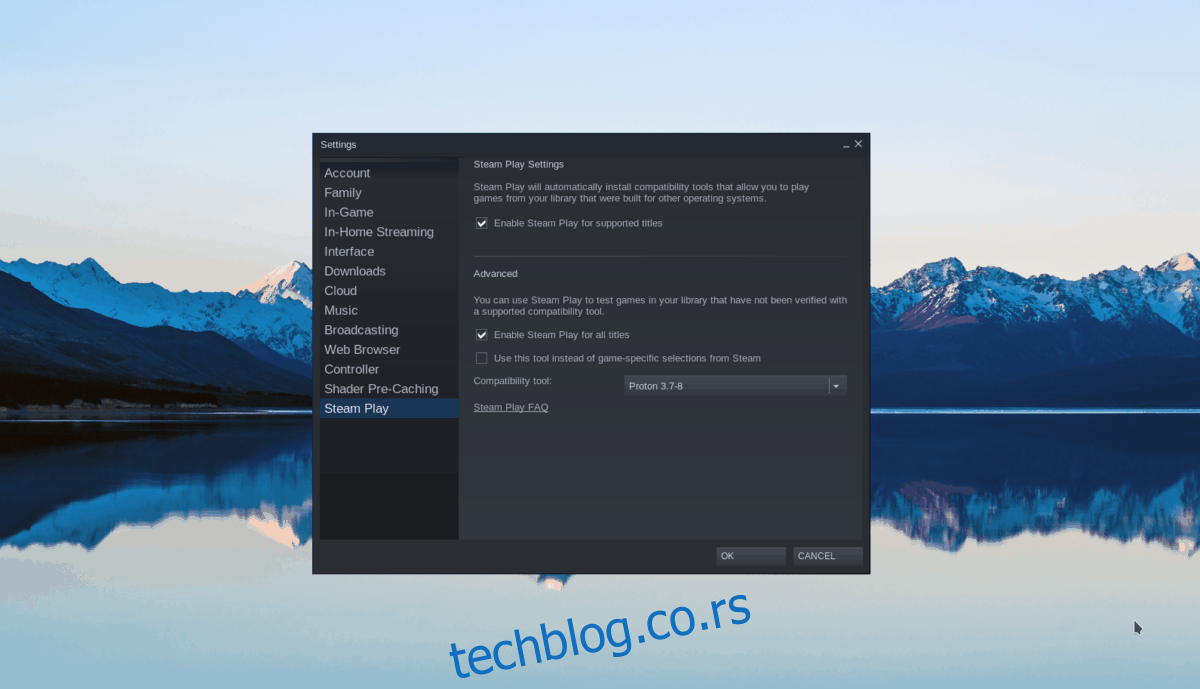
Корак 2: Пронађите дугме „ПРОДАВНИЦА“ и кликните на њега мишем да бисте приступили Стеам продавници. Затим кликните на поље за претрагу и унесите „БиоСхоцк Ремастеред“ у њега. Притисните Ентер да видите резултате претраге.
Кликните на „БиоСхоцк Ремастеред“ у резултатима претраге да бисте приступили страници продавнице игре.
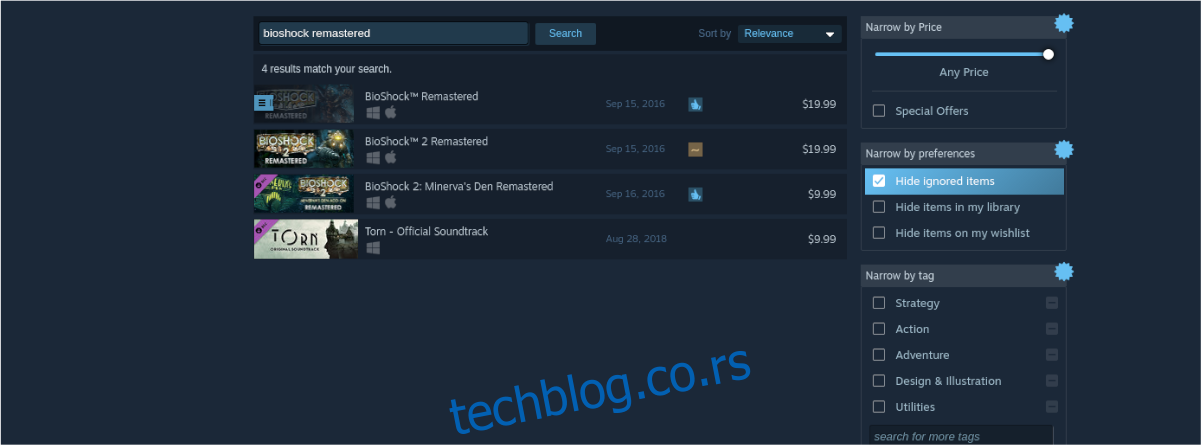
Корак 3: Потражите зелено дугме „Додај у корпу“ на Стеам страници и кликните на њега мишем да бисте игру додали у корпу како бисте је могли купити. Затим пронађите дугме „БИБЛИОТЕКА“ и кликните на њега да бисте прешли на Стеам библиотеку.
Корак 4: У својој Стеам библиотеци потражите „БиоСхоцк Ремастеред“ и кликните десним тастером миша на њу. Затим изаберите дугме „Својства“ да бисте отворили својства игре.
Унутар својстава игре пронађите дугме „подесите опције покретања“ и кликните на њега. Затим унесите код испод да бисте поставили опције покретања.
ПРОТОН_УСЕ_ВИНЕД3Д11=1 ПРОТОН_НО_ЕСИНЦ=1 ПРОТОН_НО_ФСИНЦ=1 %команда%
Корак 5: Пронађите плаво дугме „ИНСТАЛИРАЈ“ на врху странице и изаберите га мишем да бисте инсталирали игру на ваш Линук рачунар. Када се инсталација заврши, плаво дугме ће постати зелено дугме „ПЛАИ“. Изаберите дугме „ПЛАИ“ да бисте покренули БиоСхоцк Ремастеред! Уживати!


